Az iPadek fenomenális eszközök a fiatalabb felhasználók számára. Korosztálytól függetlenül mindenki talál valamit. Az oktatástól a szórakoztatásig a táblagépek a gyerekek kedvenc termékeivé váltak szerte a világon. Azonban, mint minden internet-kompatibilis eszköznek, annak is megvannak a maga hátrányai, ha egy gyermek vagy fiatal szabad uralmat enged az interneten.

Ha azon töprengett, hogyan engedélyezheti a szülői felügyeletet az iPaden, akkor jó helyen jár. Olvasson tovább, és ismerje meg, hogyan kell csinálni, valamint néhány hasznos tippet és trükköt. A szülői felügyelet segítségével távol tarthatja gyermekeit a nem megfelelő tartalmaktól, és blokkolhatja az alkalmazáson belüli vásárlásokat is.
Tartalomjegyzék
Amit irányíthatsz
Az Apple egy szülőbarát vállalat, amely számos tartalomkezelési funkciót kínál, és megkönnyíti annak szabályozását, hogy gyermeke mit tehet iPadjén közvetlenül az iPhone-járól. Mielőtt bemutatnánk, hogyan engedélyezheti a szülői felügyeletet, először is mutassuk meg, mit szabályozhat:
- Tartalmi és adatvédelmi korlátozások – A Képernyőidő segítségével korlátozhatja más felhasználók azon lehetőségét, hogy módosítsák a beállításokat (pl. szülői felügyeleti beállításokat), és beállítsanak képernyőidő-korlátokat.
- Vásárlások – Ha nem szeretné, hogy egy másik felhasználó vásároljon, korlátozhatja az iTunes és az App Store vásárlást.
- Explicit tartalom – Állítson be életkornak megfelelő besorolást alkalmazásokhoz, webhelyekhez stb.
- Webhelyek és Siri – Korlátozhatja a hozzáférést bizonyos webhelyekhez, sőt a Siri-asszisztenshez is.
- Game Center – A többjátékos játékoktól a privát üzenetküldésig korlátozhatja gyermeke játékélményének legtöbb aspektusát.
Engedélyezheti azokat a beállításokat is, amelyek megakadályozzák az olyan dolgok megváltoztatását, mint a Vezetési fókusz, Hangos hangok, Mobiladat-változások stb.
Most, hogy tudja, mit vezérelhet gyermeke iPadjén, megmutatjuk, hogyan kell ezt megtenni.
Az iPad szülői felügyeletének engedélyezése iPadOS 12 és újabb rendszereken
Az Apple tudja, milyen létfontosságú a szülői felügyelet; így alaposan személyre szabták őket, hogy segítsenek a szülőknek. Az Apple képernyőidő- és tartalomkorlátozásának köszönhetően valójában nagy mértékben kontrollálhatjuk gyermekeink iPad-tevékenységeit. Azok számára, akik frissített iPad-del rendelkeznek, merüljünk bele.
Az iPad dobozának szülői felügyelete a Képernyőidő lapon található. Így engedélyezheti őket:
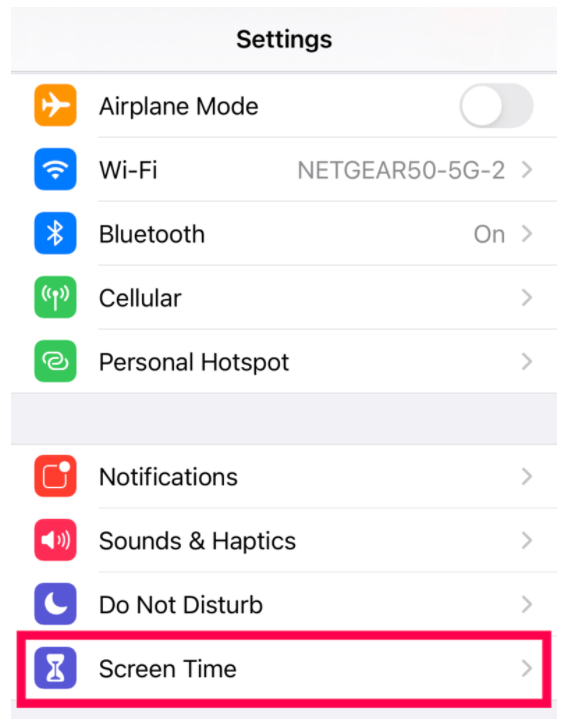
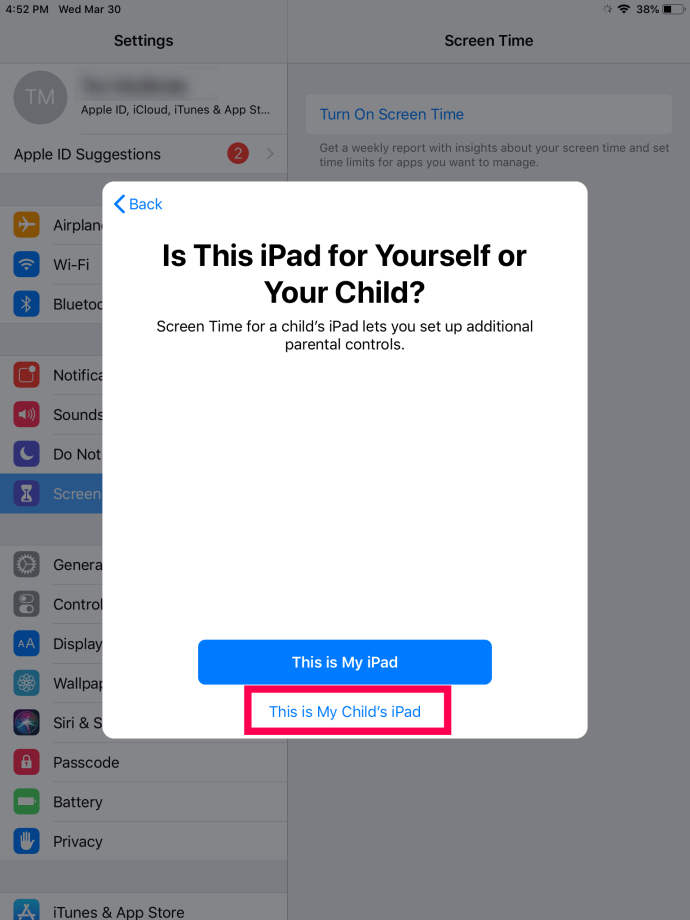
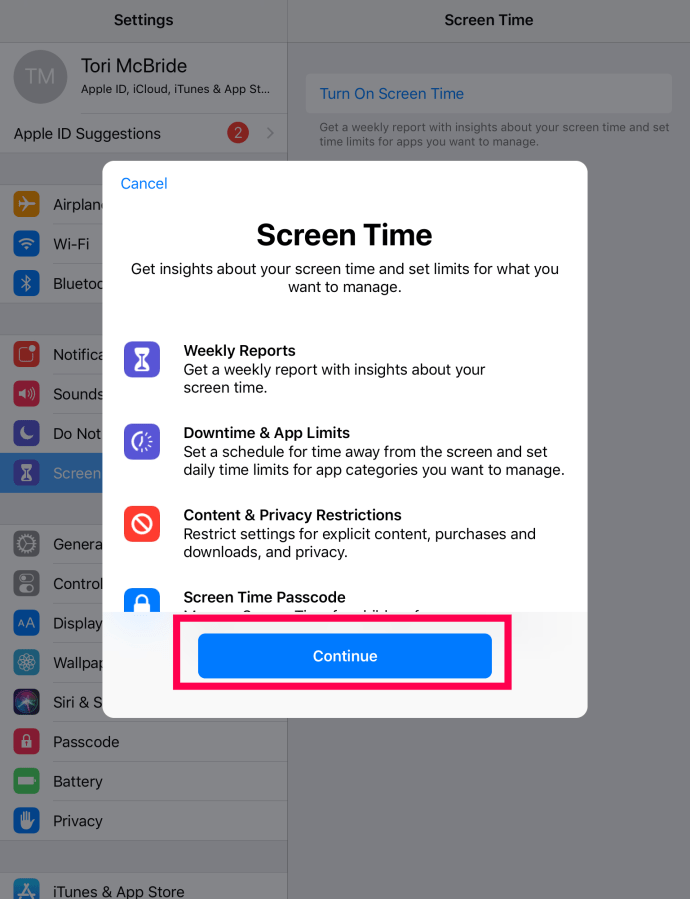
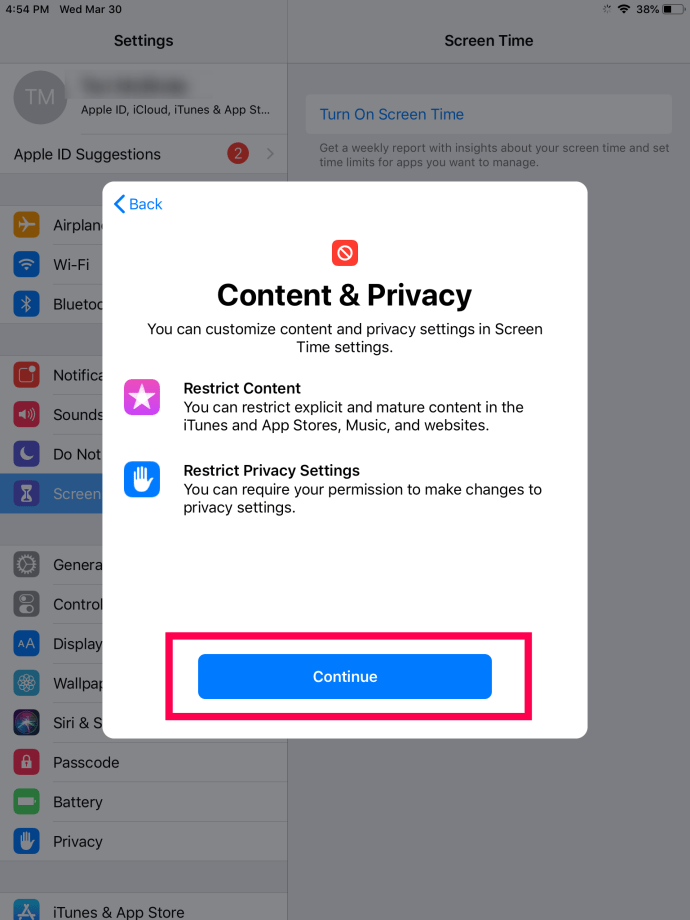
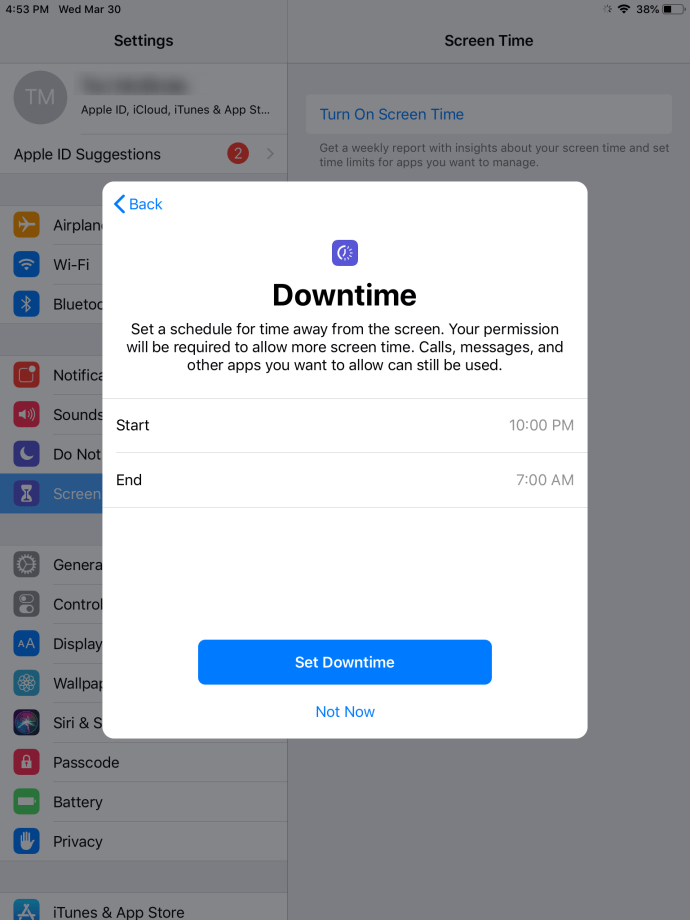
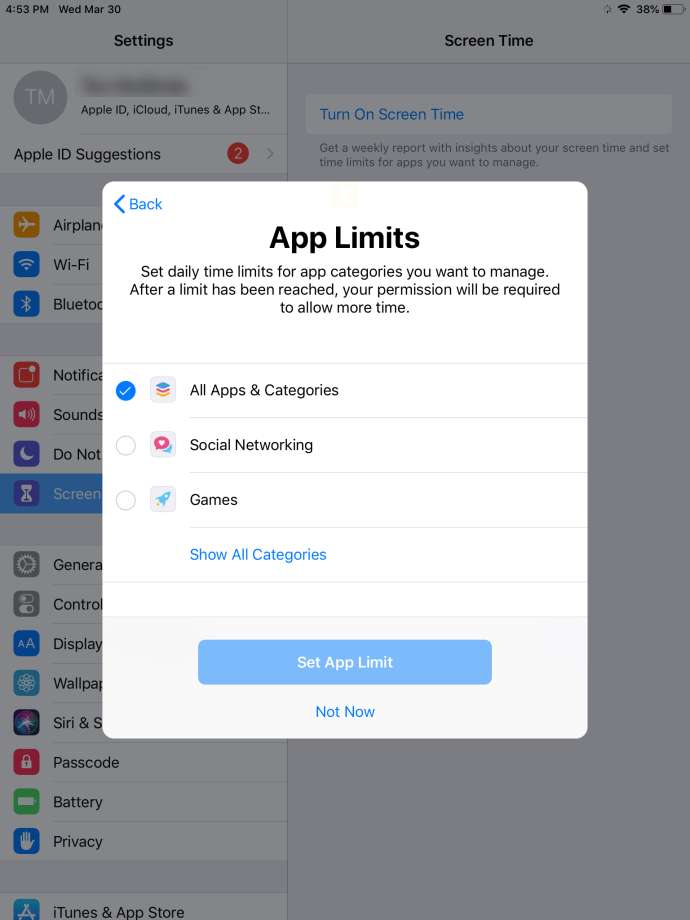
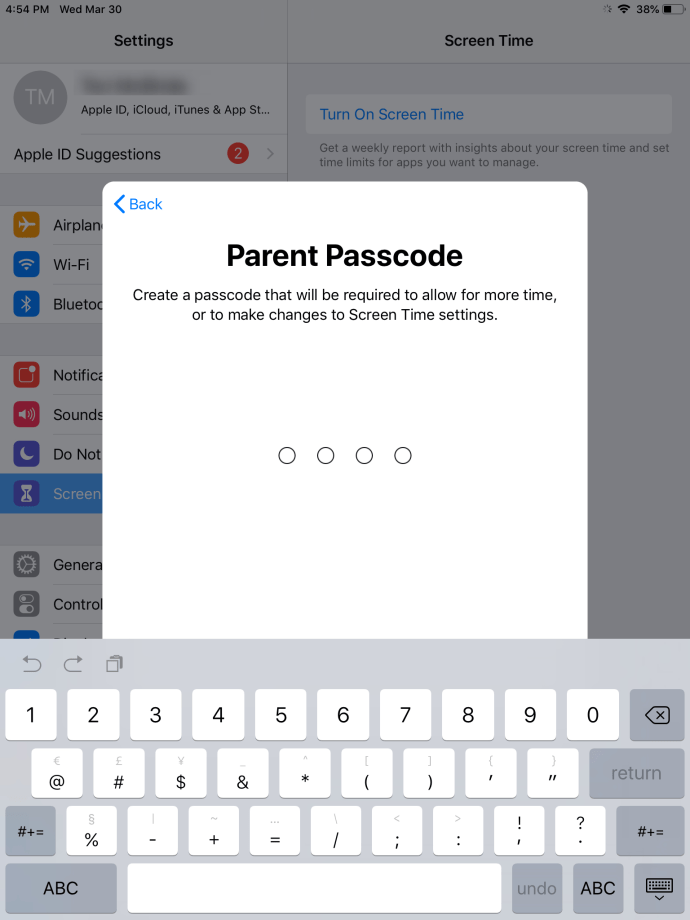
Jelszót a Képernyőidő-jelszó használata lehetőséggel állíthat be. Írjon be egy négyjegyű jelszót, és erősítse meg. Erősen javasoljuk, hogy engedélyezze ezt a lehetőséget az extra vezérléshez, még akkor is, ha szükségtelen.
Ezután válassza a Tartalom- és adatvédelmi korlátozások lehetőséget. Vegye figyelembe ezen a képernyőképen néhány további lehetőséget is. Egy pillanat alatt áttekintjük ezeket.
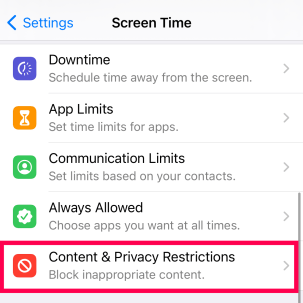
Amikor a rendszer kéri, írja be az imént létrehozott jelszót. Engedélyezze a Tartalmi és adatvédelmi korlátozásokat a csúszka megérintésével. Bekapcsoláskor kékre vált; egyébként szürke.
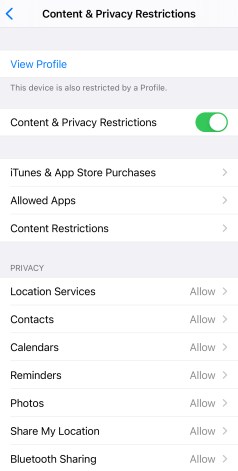
Így engedélyezheti az alap szülői felügyeletet az iPaden. Ezeket azonban testre kell szabni. Amíg ugyanazon az oldalon tartózkodik (tartalmi és adatvédelmi korlátozások), testreszabhatja a szülői felügyeletet.
Érintse meg a „Tartalom és adatvédelmi korlátozások” elemet a testreszabási oldal megnyitásához. Innen letilthatja az explicit tartalmakat, alkalmazásokat és még a keresőmotor-funkciókat is. Lehet, hogy ez utóbbi nem tűnik nagy ügynek, de ha letiltottad a YouTube alkalmazást, gyermeked egy gyors kereséssel könnyen előkeresheti.
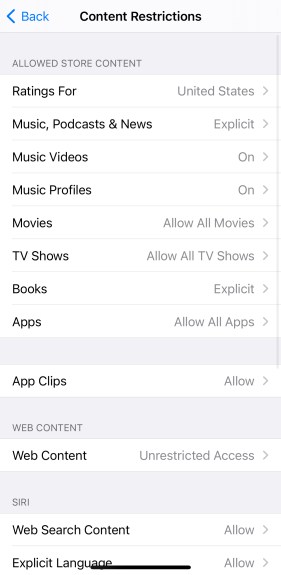
Tartalmi és adatvédelmi korlátozások – Áttekintés
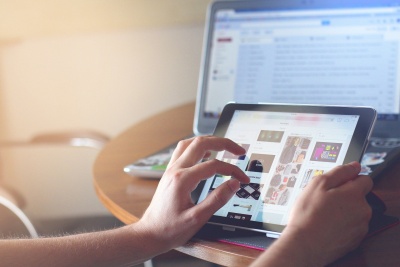
A Tartalmi és adatvédelmi korlátozások oldalon három fő szülői felügyeleti lehetőség található.
Az iTunes és az App Store vásárlások megakadályozzák, hogy bárki, aki nem ismeri a jelszót, vásároljon, töröljön vagy telepítsen alkalmazásokat iPaden.
Engedélyezett alkalmazások – ez a lehetőség is könnyen érthető. Meghatározhatja, hogy bizonyos alkalmazások úgy jelenjenek meg az iPad kezdőképernyőjén, mintha nem is léteznének.
Tartalmi korlátozások – ez a lehetőség elég ügyes. Lehetővé teszi bizonyos tartalmak letiltását az iPadről. Letilthatja a szókimondó webhelyeket, R-besorolású filmeket, zenéket stb.
Az alábbi Adatvédelem rész számos más nagyszerű testreszabási lehetőséget kínál. Letilthatja a Bluetooth, a mikrofon, a fényképek, a helymegosztás stb. használatát.
Az Adatvédelem lap alatt található a Változások engedélyezése lap. Itt megakadályozhatja, hogy gyermeke hozzáférjen a beállításokhoz, módosítsa az Apple hitelesítő adatait, és ami a legfontosabb, módosítsa a jelszót.
Családi megosztás
Egy másik hasznos eszköz gyermeke iPad-tevékenységének figyelésére és vezérlésére a Family Sharing funkció. Mindössze annyit kell tennie, hogy hozzáadja az Apple ID azonosítóját a sajátjához a telefon Beállítások menüjében, a „Családi megosztás” hivatkozás segítségével.
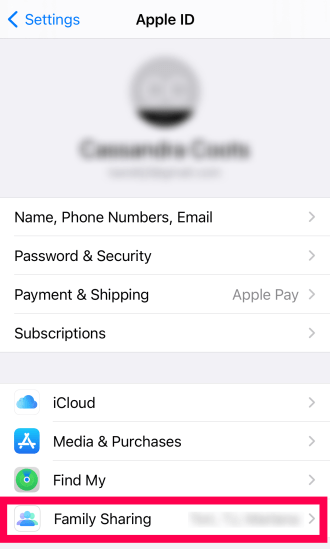
Ha elkészült, bekapcsolhatja a „Vásárlás kérése”, „Vásárlás megosztása” és „Képernyőidő” funkciót. A vásárlás kérése nemcsak megakadályozza, hogy gyermeke alkalmazásokat vásároljon, hanem azt is jelenti, hogy értesítést kap az ingyenes alkalmazások letöltése előtt.
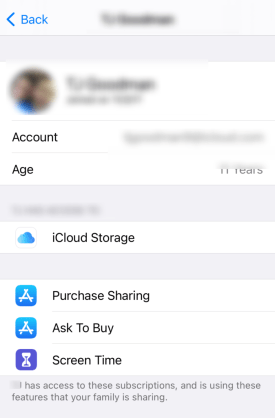
Az iPad szülői felügyeletének engedélyezése iOS 11 és régebbi rendszereken
A szülői felügyelet engedélyezése iOS11 vagy régebbi operációs rendszert futtató iPadeken némileg eltér. A Képernyőidő menü helyett a Korlátozások menüt kell használnia.
Kövesse a lépéseket a szülői felügyelet engedélyezéséhez régebbi iPadeken:
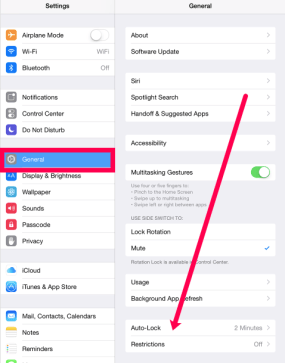
Itt a fő szülői felügyeleti lehetőségek közé tartoznak az alkalmazáson belüli vásárlások, az adatvédelmi beállítások, a tartalomkorlátozások és az alkalmazások blokkolása. Gondosan fontolja meg ezeket a lehetőségeket, és hogy melyeket szeretné engedélyezni.
Ebben nincs jó vagy rossz út. Kiválaszthatja az összes szülői felügyeletet, amelyet megfelelőnek talál gyermeke vagy akár idős családtagja számára.

Gyakran Ismételt Kérdések
Itt találja a válaszokat további kérdéseire az Apple szülői felügyeletével kapcsolatban.
Hány éves kortól hozhatok létre iCloud-fiókot?
Míg Önnek 13 évesnek kell lennie saját iCloud-fiók létrehozásához, a szülő bármilyen életkorú gyermek számára létrehozhat fiókot. Ez a fiók össze van kapcsolva az Ön fiókjával, és Ön irányíthatja a gyermek szinte minden tevékenységét bármely olyan Apple-terméken, amely a kiskorú iCloud-fiókját használja.
Elérhető a képernyőidő minden Apple-eszközön?
A legtöbb ma használt Apple-eszköz kompatibilis a képernyőidővel. Az iOS 11 vagy régebbi rendszeren azonban ez a lehetőség nem jelenik meg. A vállalat 2018-ban vezette be a funkciót az iOS 12 elindításával.
Ha nem látja a Képernyőidő lehetőséget, frissítse eszközét iOS 12 vagy újabb verzióra.
Szülői felügyelet kezelése
A tapasztalatok alapján a szülői felügyeletet nem kell beállítani és elfelejteni. A mai legfiatalabb generáció sokkal elszántabb és technológiásabb, ha megkerüli az Ön által bevezetett vezérlőket. A szülői felügyelet nem golyóálló. Célszerű rendszeres időközönként ellenőrizni, hogy a szülői felügyelet továbbra is ép-e, ha különösen határozott gyermeke van. Ha őszinték vagyunk, rengeteg TikTok-videó várja önmagában, hogy megmutassa gyermekének, hogyan kerülheti el a vezérlőket (és még sok mást a YouTube-on).
Használsz szülői felügyeletet az eszközeiden? Ha igen, melyiket hagyod rajta, és melyiket tiltod le? Nyugodtan beszéljen az iPad Szülői felügyelet alkalmazásával kapcsolatos tapasztalatairól az alábbi megjegyzések részben.

